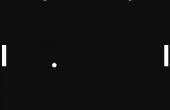Stap 1: Het LCD-scherm aan de Arduino draad




Pin 1 en 16 van het LCD allereerst verbinden in het spoor van de grond op het Breadboard
Sluit op pin 2 en 15 van het LCD-scherm naar de + 5v spoor op het breadboard
Verbind nu de rail van de grond (moet blauw) van het breadboard met een grond pin op de Arduino;
Sluit de + 5v spoor van het breadboard (deze is rood) naar een van de + 5v pin op de Arduino board.
Nu komt de contrast-potentiometer die moet worden aangesloten op pin 3 van het LCD-scherm.
De potmeter zal hebben 3 pinnen. Neem de middelste pin en sluit deze aan op pin 3 van de arduino met hookup draad. De othere twee pinnen één aan + 5v en de andere verbinding te maken met GND(ground). De volgorde maakt niet uit.
Nu laten we doen een test: macht van de arduino. Het LCD-scherm moet oplichten. Als dat zo dan groot is! Als de LCD doet niet oplichten dan de stroom uitschakelen en controleer de draden.
Nooit wijzigen, verplaatsen of uit draden van de printplaat te nemen wanneer de Arduino is ingeschakeld. U kan permanent beschadigen de Arduino.
Als het licht werkt draai de potentiometer helemaal naar rechts en helemaal naar links totdat u 2 rijen van zwarte vierkantjes. Dat is het contrast.
Neem nu de macht en laten we het LCD-scherm aan de Arduino met de signaal-draden aansluiten zodat we iets op het weergeven kunt.
Bent u klaar? We gaan!
Sluit de pinnen als volgt:
LCD Pin 4--> Arduino Pin 2
LCD Pin 5--> Arduino Pin 3
LCD Pin 6--> Arduino Pin 4
LCD Pin 11--> Arduino Pin 9
LCD Pin 12--> Arduino Pin 10
LCD Pin 13--> Arduino Pin 11
LCD Pin 14--> Arduino Pin 12
En dat moet het voor de LCD-circuit.
Een test-code voor de het LCD-scherm: tijdelijke.
#include < LiquidCrystal.h >
initialiseren van de bibliotheek met de nummers van de pennen van de interface
LiquidCrystal lcd(2,3,4,9,10,11,12);
VOID Setup {}
de LCD's aantal kolommen en rijen instellen:
LCD.begin (16, 2);
Een bericht op het LCD-scherm afdrukt.
LCD.Print ("hello, world!");
}
void loop {}
Stel de cursor op de kolom 0, lijn 1
(Opmerking: lijn 1 is de tweede rij, aangezien tellen met 0 begint):
lcd.setCursor (0, 1);
het aantal seconden sinds reset afdrukken
LCD.Print(Millis()/1000);
}
Kopieer en plak deze in een venster van arduino omgeving, zorg ervoor dat u de Raad van bestuur en de seriële poort correct ingesteld en klik op uploaden nadat u de stekker in de usb met de arduino.
U ziet de TX en RX leidde het knipperen, dat betekent dat de code gaat naar de arduino.
Druk de reset botton eenmaal op de arduino, het contrast af te stemmen, en u moet zien HelloWorld weergegeven.
Gefeliciteerd! Je hebt de LCD werken! :)